下面这个运用Excel 2007完成多人协同录入工作教程由图老师小编精心推荐选出,过程简单易学超容易上手,喜欢就要赶紧get起来哦!
【 tulaoshi.com - Excel教程 】
一、设置共享工作簿
首先让我们来启动Excel2007。启动后,在其中输入一个产品销售表,如图1所示。

图1 产品销售表
选择审阅菜单(在老版本的Excel中对应的是工具菜单),然后点击菜单下方的共享工作簿按钮,弹出用于设置共享工作簿的对话框。运行结果如图2所示。

图2 共享工作簿对话框
在共享工作簿对话框中将允许多用户同时编辑,同时允许工作簿合并复选框选中。然后可以更据自己的需要进行高级设置。高级设置的界面如图3所示。

图3 高级设置
从这个界面可以看出,Excel可以管理共享工作薄的历史记录,而且还可以自动更新其它用户的变化。在默认情况下,当前用户在保存文件时更新其它用户的修改,但是我们也可以设置在一定时间间隔内自动更新工作薄的变化。在第3部分用户间的修订冲突设置区内最后设置第一项询问保存哪些修订信息,否则可能产生不确定的结果。在设置完后,点击确定按钮后,如果当前文档未保存,系统会提示你保存该文档。你可以将这个文档保存在一个其它人都可以访问到的地方,如一个共享文件夹。共享工作薄后的界面如图4所示。

图4 共享工作薄
在工作薄共享后,Excel上方的标题栏出现了[共享]提示。
二、使用共享工作薄
(本文来源于图老师网站,更多请访问https://www.tulaoshi.com)在设置完共享后,就可以使用多个Excel打开这个Excel文件了。让我们使用一个Excel编辑一下这个产品销售表。然后保存。再切换到另外一个打开这个文件的Excel,按Ctrl+S保存,你会看到在这个Excel中表格内容被更新。如图5所示。
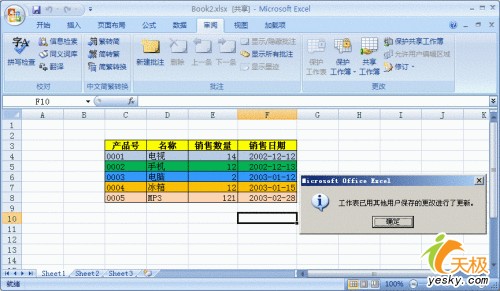
图5 被更新的界面
在更新后,会出现一个如图5所对话框,提示该文档已经被更新。如果两个Excel同时修改同一个单元格,而且都进行保存,将会发生内容冲突。如一个用户将0001号产品的销售数据改为18,而另一个用户将0001号产品的销售数量改为20。在他们保存后,将出现如图6的的提示对话框。

图6 冲突处理对话框
然后由用户决定是按用户1还是用户2来修改表格中的内容。
Excel不仅能处理当前的修改冲突,而且还可以查询冲突历史,并按冲突历史进行修改。点击审阅菜单中的修改按钮菜单中的突出显示修订项,将显示如图7所示的对话框。

图7
可以根据这个对话框对来选择查看修订历史。在选择完后,在每一个单元格的左上角会显示一个小黑角,将鼠标放在这个单元格上,将显示这个单元格的修改历史。
(本文来源于图老师网站,更多请访问https://www.tulaoshi.com)再点击接收/拒绝修订菜单项,将显示如图8所示的界面。

图8
这个对话框显示了从某个单元格从最初的值到历次所修改的值(按时间从小到大排序)。你可以点中其中某一项以恢复到相应的历史值。也可以通过全部接受和全部拒绝按钮恢复到最后和最初的值。
Excel2007还可以为工作薄设置密码,以防止其它用户关闭修订。还有就是在工作薄进行共享时不能进行一些高级的操作,如图形,图表等。
来源:https://www.tulaoshi.com/n/20160219/1622263.html
看过《运用Excel 2007完成多人协同录入工作》的人还看了以下文章 更多>>